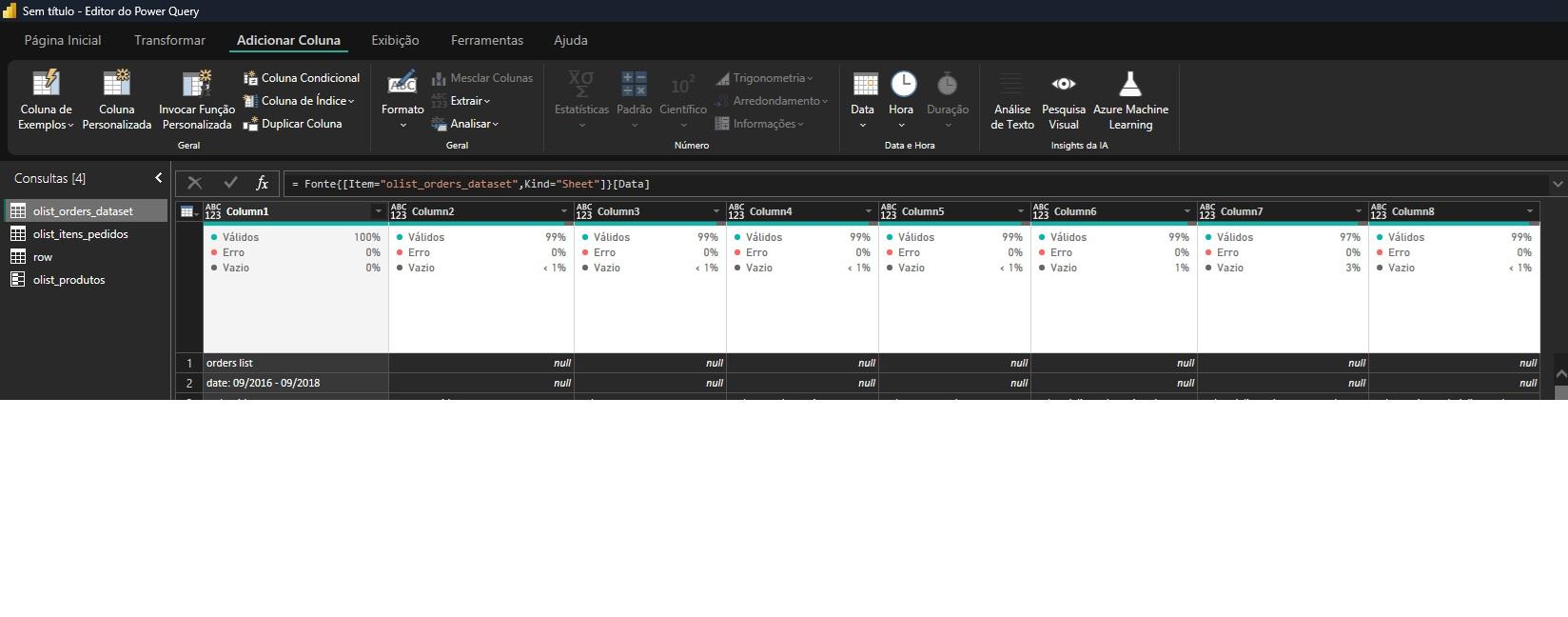Ei, Paulo! Tudo bem?
Isso pode acontecer por vários motivos, sendo os mais comuns:
- Janela minimizada.
- Versão antiga do Power BI
- Problema que ocorreu durante a instalação.
Como sugestão, teste os seguintes passos:
- Veja se a janela está expandida, ocupando a tela completamente.
- No menu superior do Power BI, clique em Ajuda > Sobre.
- Abrirá uma janela com as informações sobre a ferramenta, inclusive sua versão. A mais atual é a Versão: 2.145.1457.0 64-bit (julho de 2025).
- Desinstale o Power BI e reinstale novamente:
- No campo de pesquisa do seu Windows digite Microsoft Store, abrirá uma janela em seguida.
- Digite no campo de busca superior: Power BI Desktop.
- Clique em Instalar e aguarde uns segundos.
- Abra o Power BI novamente e observe se a guia Arquivo volta.

Na minha imagem o botão instalar está como abrir porque já possuo o Power BI instalado por essa ferramenta. Dessa forma, ela passará por todas as atualizações sem precisar ficar baixando sempre.
Espero que dê certo, fico à disposição em caso de dúvidas.
Até mais, Paulo!
Caso este post tenha lhe ajudado, por favor, marcar como solucionado!